ログインできない!?ワードプレス403エラーの謎を解明!原因はサーバーに!ロリポップ編
- 2019.05.06
- ワードプレス

まえがきトーク
おつかれさんです(*´╰╯`๓)♬
本土から遠く南の洋上、日本の最果てよりせかせか記事更新中のるぴ船長です(,,・`∀・)ノ
出航してまだ40日。
愛娘はあんよを完全にマスターして機動力増し増しみたいですわ( ´艸`)
乗船前はまだ最高歩数21歩だったのに…
子供の成長ってスゴいです
1歳の誕生日祝ってあげたかったなぁ
( ɵ̷̥̥᷄﹏ɵ̷̥̥᷅ )
会えないのは船乗りの宿命ですゎ(ㅎ.ㅎ )
残り3ヶ月我慢と禁欲の世界で修行するしかないです( º дº)<キエェェェエエェェェッ
さて今回はブログの引越し作業であえて紹介しなかった不具合の報告と対処の仕方をご紹介しますね(๑•̀ㅂ•́)و✧
ワードプレスにログイン出来ない???
乗船前からブログ引越し作業で師匠のおかぴー氏とTwitterのダイレクトメールでやりとりしながら各種調整作業をやっていたのですが、
船が出航して2日くらいたったある日…
引越し作業の設定の続きをやろうと思い
スマホでワードプレスのユーザーページにログインしようとしたら…
なぜかログイン出来なくなっていましてね…Σ(ΘДΘ;)?
電波はあるが…
なぜかユーザーページだけログインできない…
でも調整中のブログサイトには入れる🤔🤔🤔🤔
アレっ???(゚Д゚≡゚Д゚)???
なぜじゃ?
僕のブログサイトは見れるのに
管理画面には入れない(ó﹏ò。)
サイトがみれると言うことは…
ロリポップ(サーバー)は生きてるよなぁ(∵`)
僕…この前までスマホで設定しながら
バシバシブログ用にスクショ(スクリーンショット)撮りまくってたよなぁ🤔🤔🤔
そんな思いながらお手上げ状態に( ⸝⸝⸝ʚ̴̶̷̆ωʚ̴̶̷̆⸝⸝)
そこへおかぴー師匠より連絡が来て
不具合を報告したんです( •́ㅿ•̀ )アノー
るぴ
「ししょ~ッ!なんかワードプレスにログインできましぇ~ん」(´╥З╥`)ぅʓぅʓ
おかぴー
『はぃ~っ?この前までスクショバンバン撮ってたぢゃないスか?』(^。^;)
るぴ
「そうなんすけどぉ~」(╥﹏╥)…
「ログインしたらヘンなヤツがでます~」
おかぴー
『もう一度ログインしてみてください。画面どんななりますぅ?』(゜_゜>)
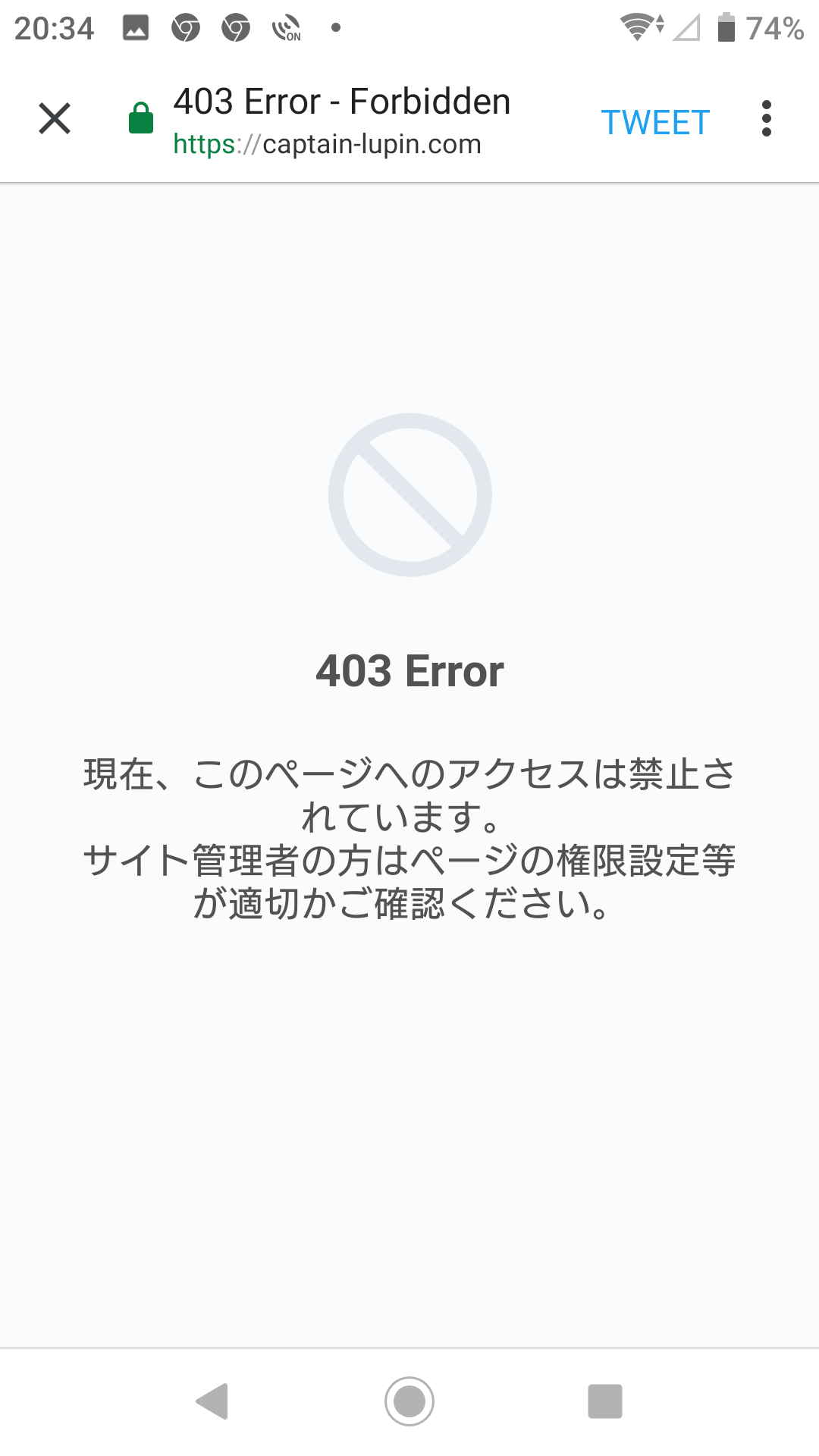
るぴ
「こんなん出ます」(ó﹏ò。)
……………………
おかぴー
『んんー🤔もしかしてアナタ海外にいるん?』
るぴ
「ふぇ?? 日本すけど」✌ ( ͡- ͜ʖ ͡- ) ✌
おかぴー
『………………………………………。。。』
………………
……
んんσ(∵`)?
師匠はなぜ海外にいるのか聞いてきたんだぁ?
σ(∵`)?σ(∵`)?σ(∵`)?チックタックチックタック
σ(∵`)?チックタックチックタック
(°口°๑)チーン!!!
るぴ
ฅ(๑⊙д⊙๑)ฅ!!
「のわぁ~ッ! 原因わかってしまった!」
僕が乗船中の船は、この航海からスラーヤ社のアトラスIPという衛星通信設備を新しく導入装備いたしまして衛星を介して船内全域でWiFiが使えるようになっていたのです。
そのスラーヤ社は中東の会社。
ですから海外の衛星を中継しているわけだから…
当然その電波は海外電波扱い
てなワケです( ;゚³゚)
るぴ
「師匠ッ!船の電波衛星電波や!海外扱いっす!」
おかぴー
『やはり…謎は全て解けた。』(ΦωΦ)フフフ…
『お使いのロリポップは海外からの不正アクセスを阻止するために海外アタックガード という機能が備わっていて、その影響でログインできないのです』
(,,・`∀・)
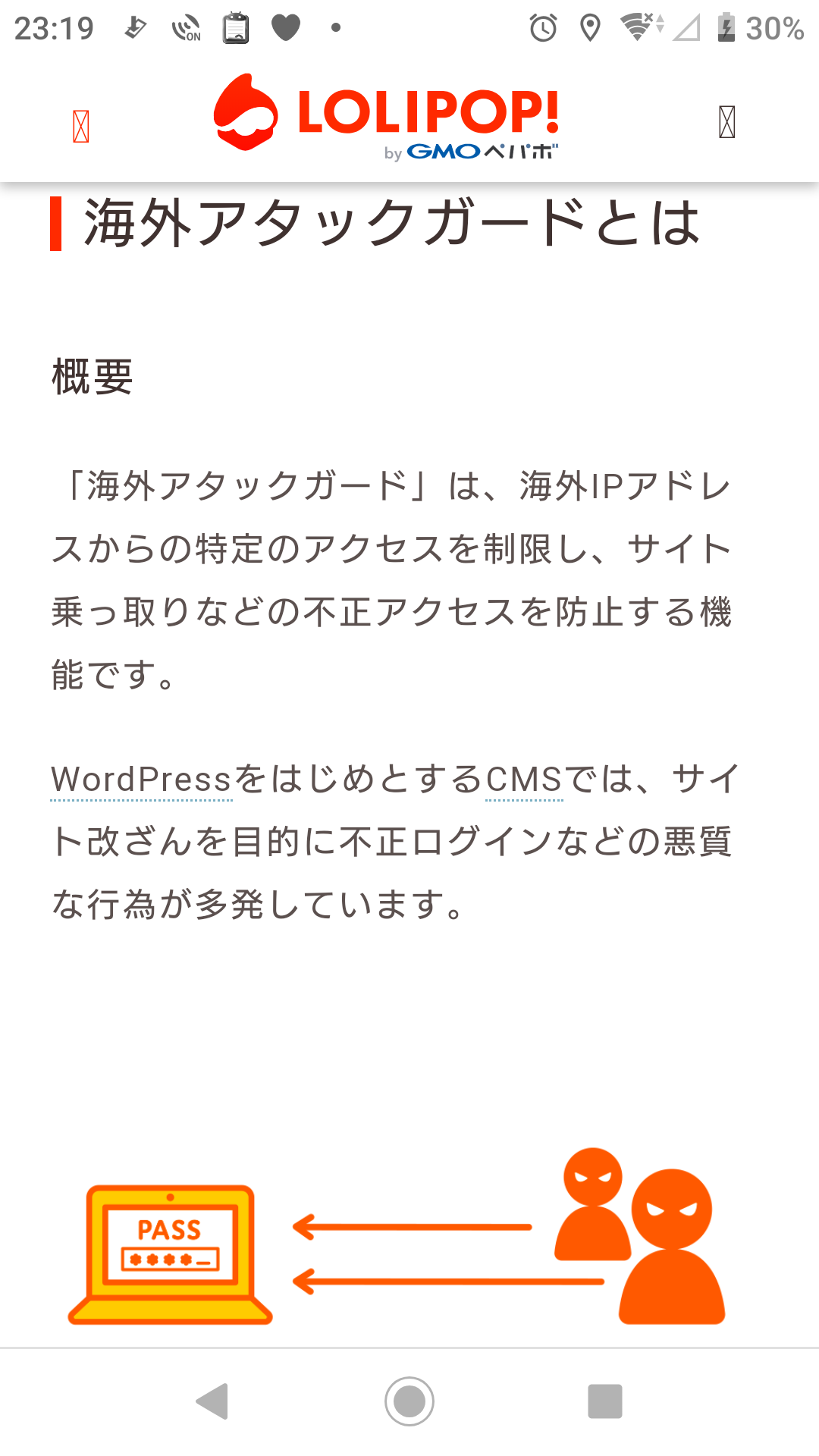
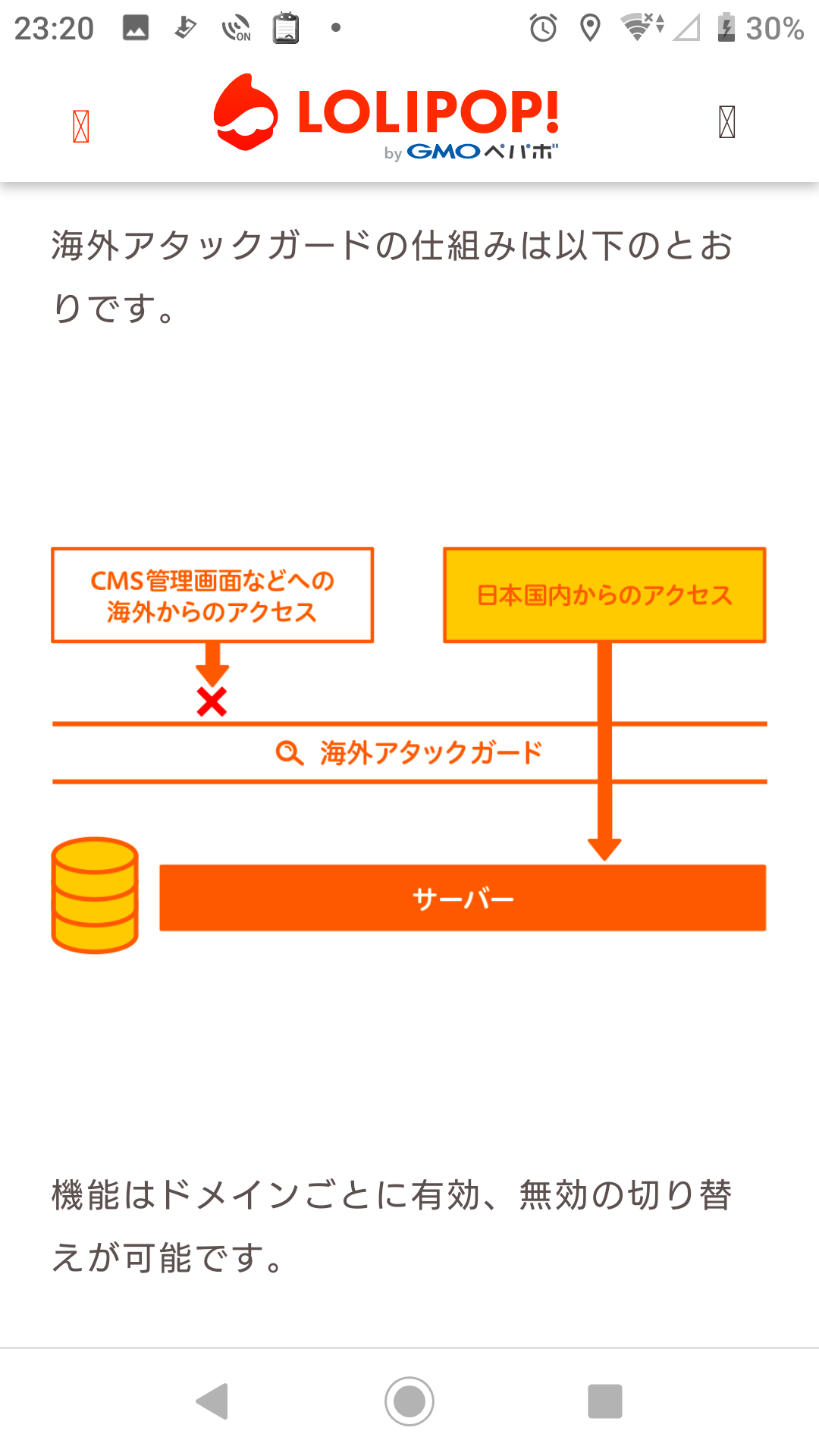
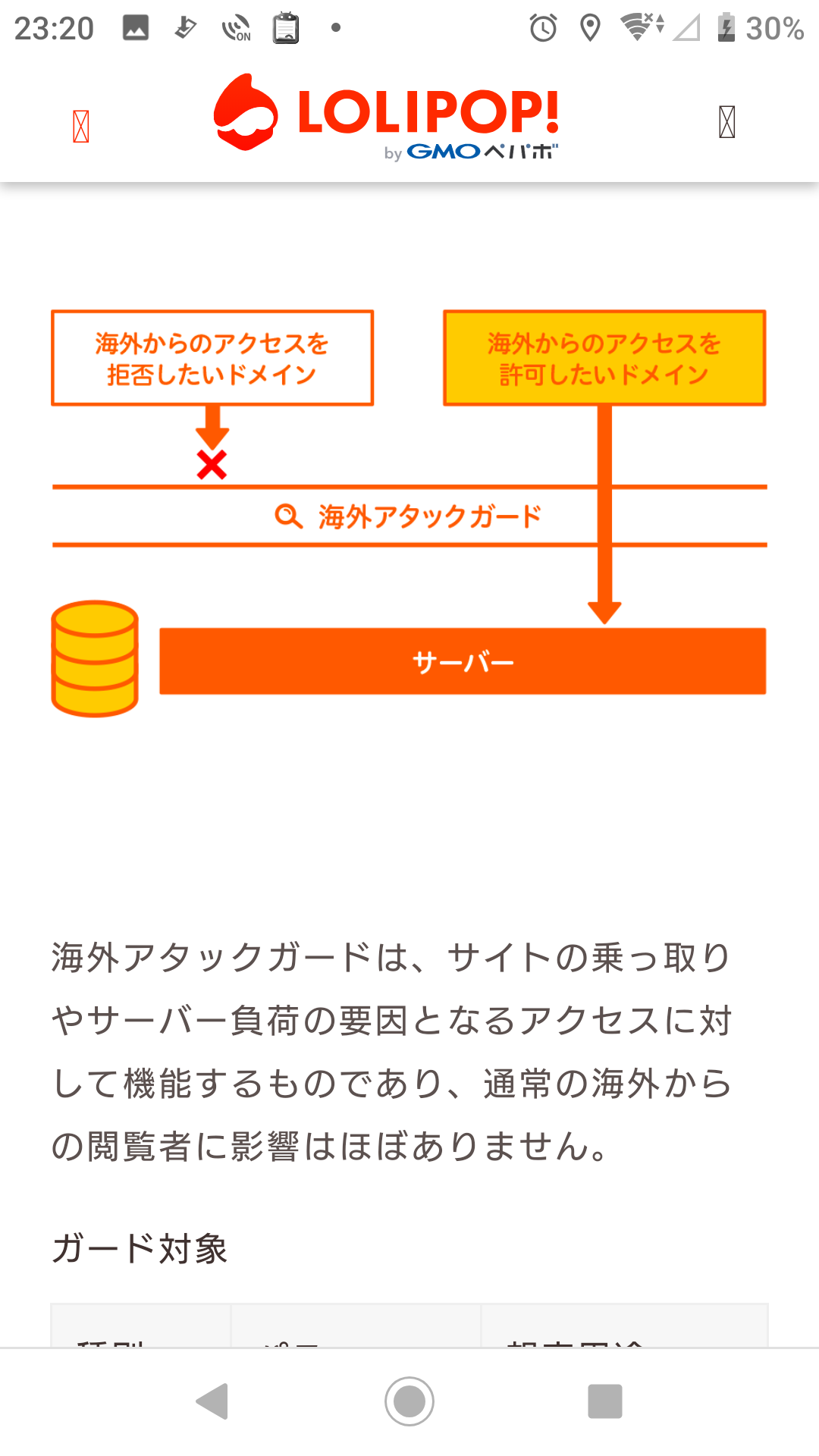
クローラーはガード対象外っす。
(# ゚Д゚)つ当たり前じゃ~
ネットの世界をサーチ&パトロールしながら走り回っているヤツで
クローラーがサイトに訪れて認識しなければ、サイトを立ち上げてもGoogleに認識されていない為、サイトの名前をピンポイント入力で検索エンジンで検索にかけてもヒットしません。
クローラーを早く呼ぶにはGoogle search ConsoleをインストールしてサイトURLをGoogleに教えてあげれば比較的早くクローラーが訪れます。
るぴ
「なるほど!!!じゃあサーバーの乗り換えをしなきゃならんのですか?」
(๑•́ ₃ •̀๑)エー
おかぴー
『大丈夫ッス!!これから指示しますので海外アタックモードを解除しましよう』
(ง •̀ω•́)ง✧
ロリポップ海外アタックガード解除法
もう出航して4ヶ月間帰れない僕は、
現サーバーを海外でもワードプレスができる他のサーバーに乗り換えるとなれば…
カード持っていないので…
カードでサーバー代の支払いが出来ないから…
僕の留守中に家で愛娘を守る嫁をコンビニまでサーバー代を払わせに
船から彼女を遠隔操作しなければならない絶望的な状況におちいるところでした。
めっちゃ怒られて愚痴られる覚悟で( ;゚³゚)コェー
しかも
お小遣い貰ったばかりなのに…( ;゚³゚)( ;゚³゚)
たすかった…
SIMところでした(இдஇ; )シムー
ありがとう。。。
おかぴー師匠。 ( ŏ ﹏ ŏ。)ヾ(ㆆωㆆ )ヨカタネ
嫁の機嫌をどうやって取ろうか考えずにすみました
( •́ㅿ•̀ )ヨカタョー
それじゃ海外アタックガード設定の解除手順(ロリポップ)いきますよ~ԅ(¯﹃¯ԅ)
①まずはロリポップのユーザーページにログインします。
ログインする前のログイン画面でスマホの画面表示をPC表示にしてください
僕の場合はスマホ表示だとなぜか1発で海外アタックガードの表示が出てこないんすよσ(∵`)?
②ユーザーページにログインできたら、画面左上側のメニューリストの中にセキュリティという項目があると思いますから
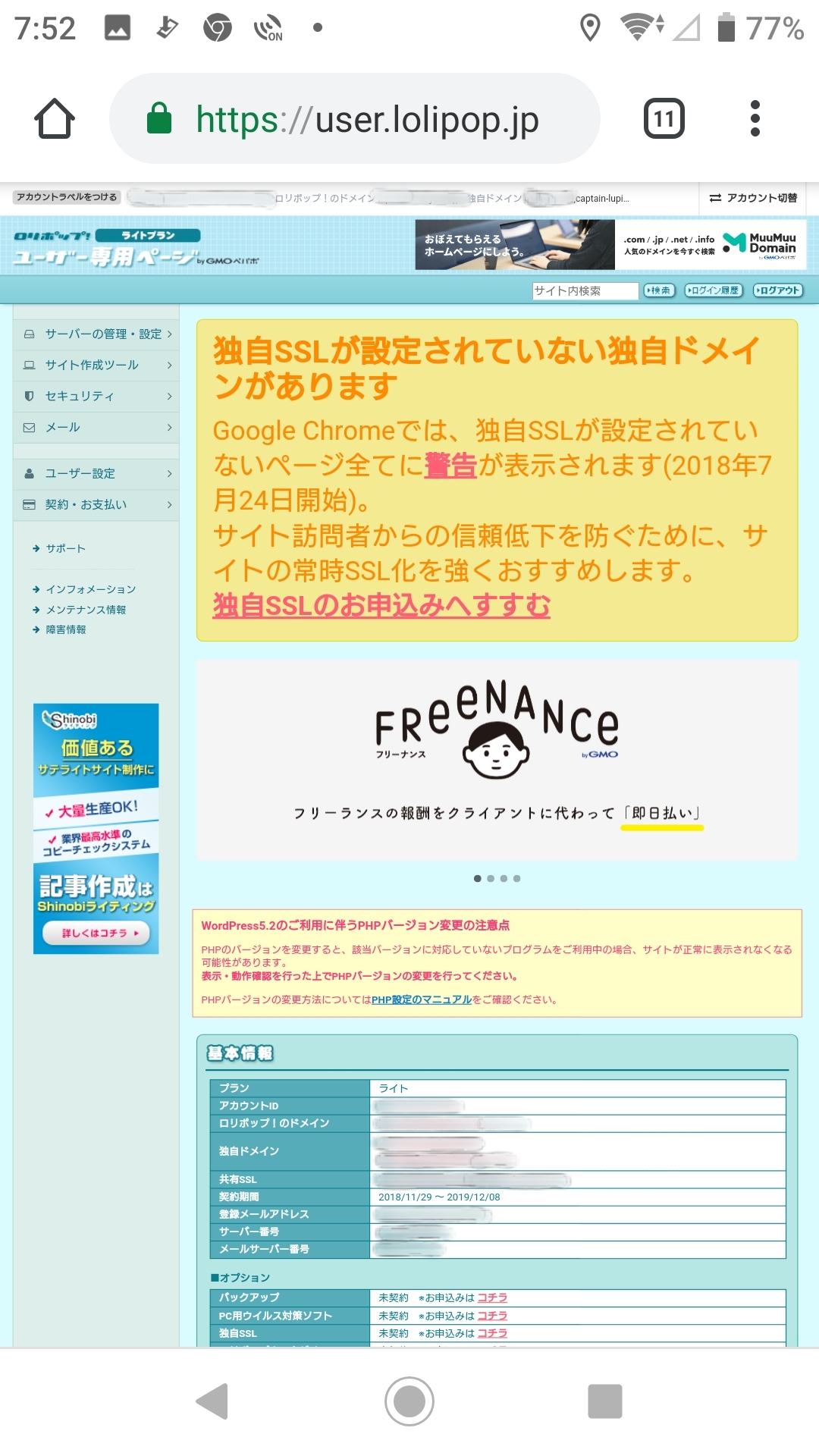
セキュリティを選ぶと
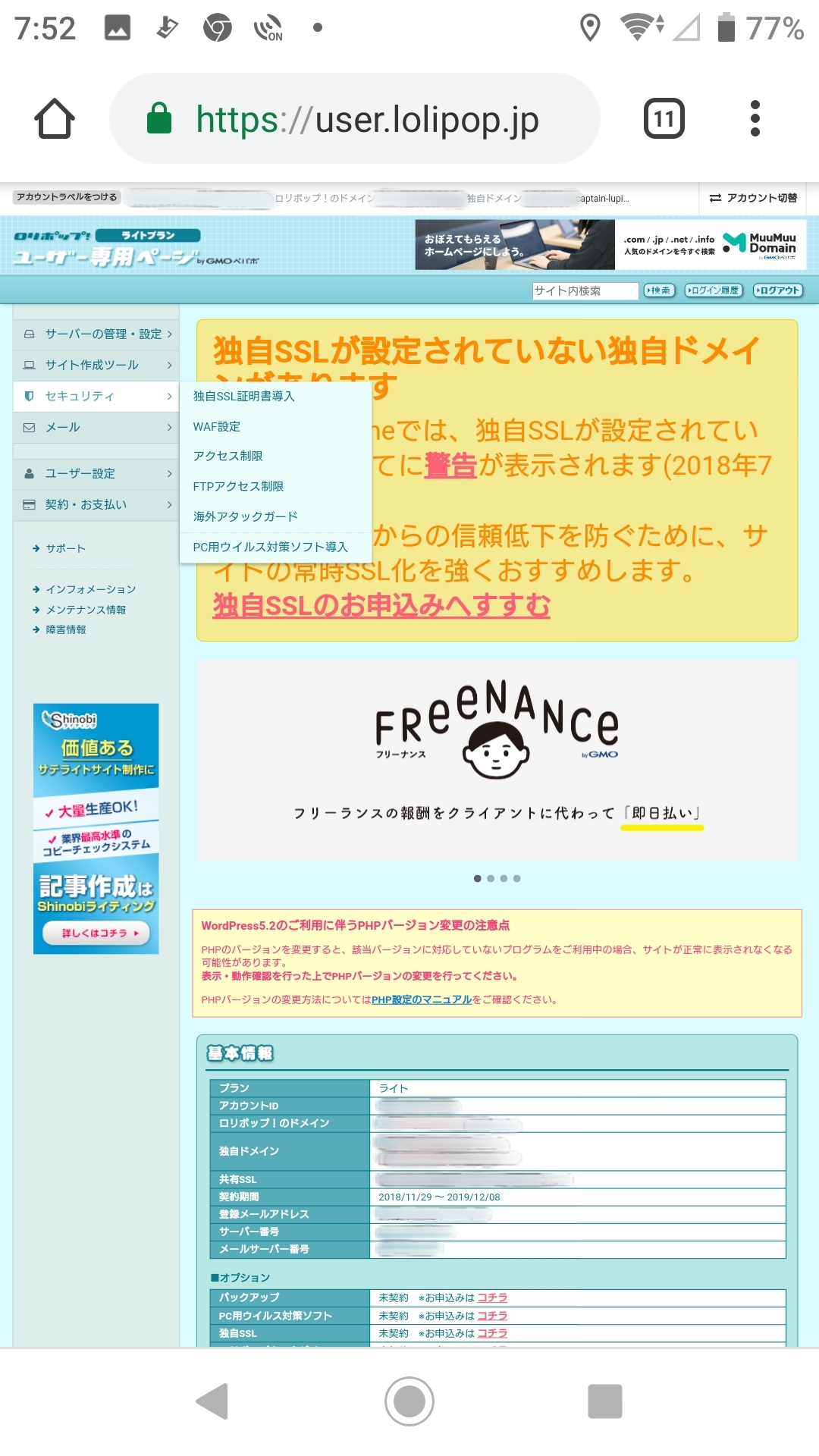
海外アタックガードという項目が出てきますのでこれを選ぶ。
そしたら
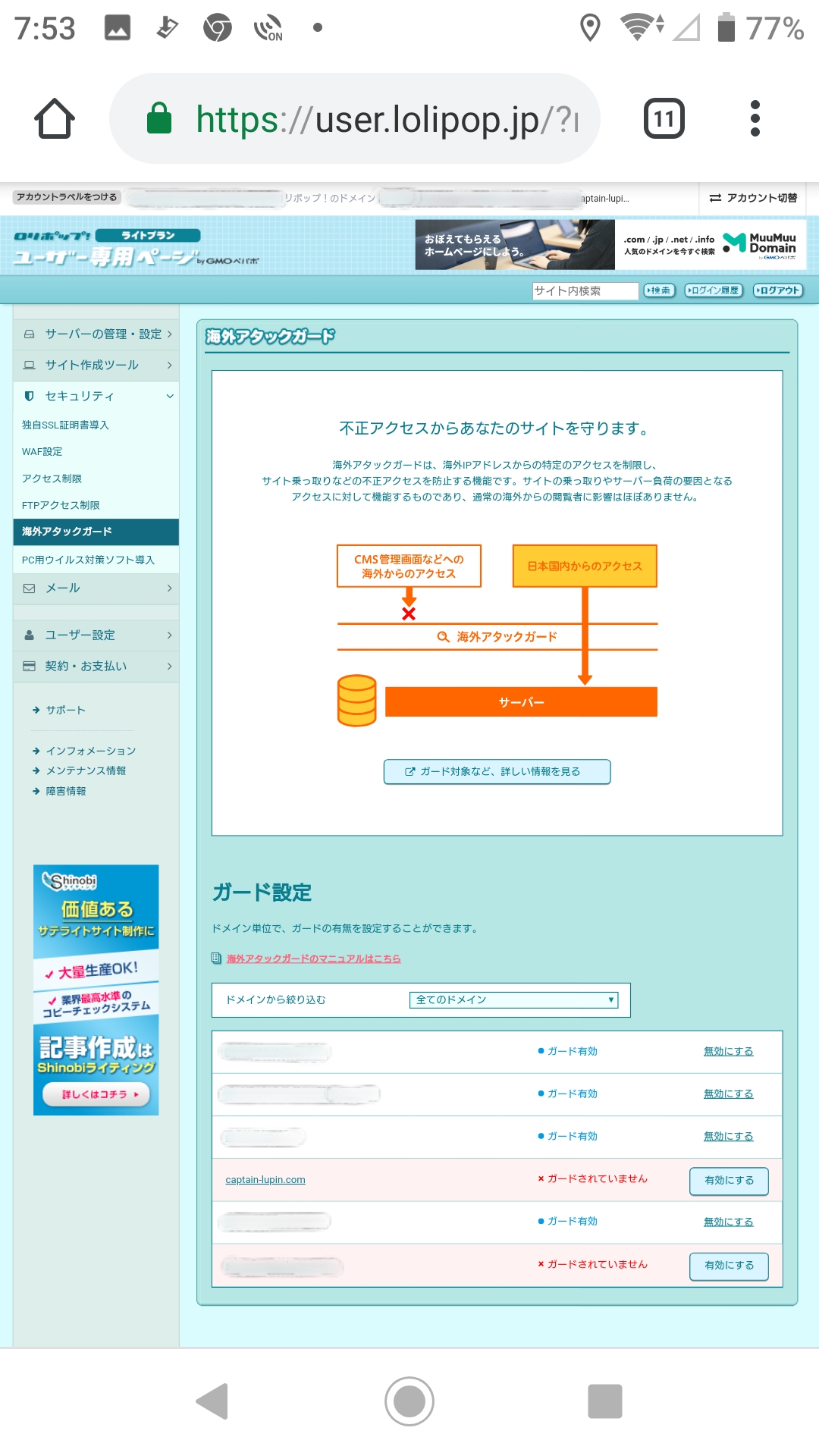
ガードされているドメイン一覧が出てくると思うのでガードを外したいURLの右側にある無効にするをタップしてガードを無効にすればいいです。
海外アタックガードをハズしたら
ワードプレスのユーザーページにログインできるようになるはずです。
僕はこの方法で403エラーを解消できました。
もし解消できなかったら?
…知らん(ㅎ.ㅎ )
ご自身でさらに解除法を検索エンジンで調べるか
アナタの知り合いのネットに詳しい方か
おかぴー師匠に相談してください。
師匠に丸投げ(๑´∀`๑)_尸゛
ごめ~んちゃい
だって僕じゃ正直わからないんだもの
(((๑´ㅂ`) ʬʬʬ(((๑´ㅂ`) ʬʬʬ(((๑´ㅂ`) ʬʬʬ
サイトが無防備な状態ぢゃー!
403エラーを解消できてホッと(*´˘`*)♥一安心これで作業できるなとのんびり構えていた僕でしたが(((๑´ㅂ`) ʬʬʬ
( ŏ ﹏ ŏ。)ヾ(ㆆωㆆ )マダハェーヨ
師匠は間髪入れずにちゃんと然るべき次の手を指示してくれました。
おかぴー師匠
『現在、海外アタックガードを外している状態なのでワードプレスのセキュリティがかなり落ちています。ですから るぴさんのワードプレスに2段階認証を導入しましょう』
なにそれーσ(∵`)?
2段階認証とは
ワードプレスログイン画面で1度セキュリティを通過した後

もう一度別のセキュリティを通過しなければログインできなくする機能です。
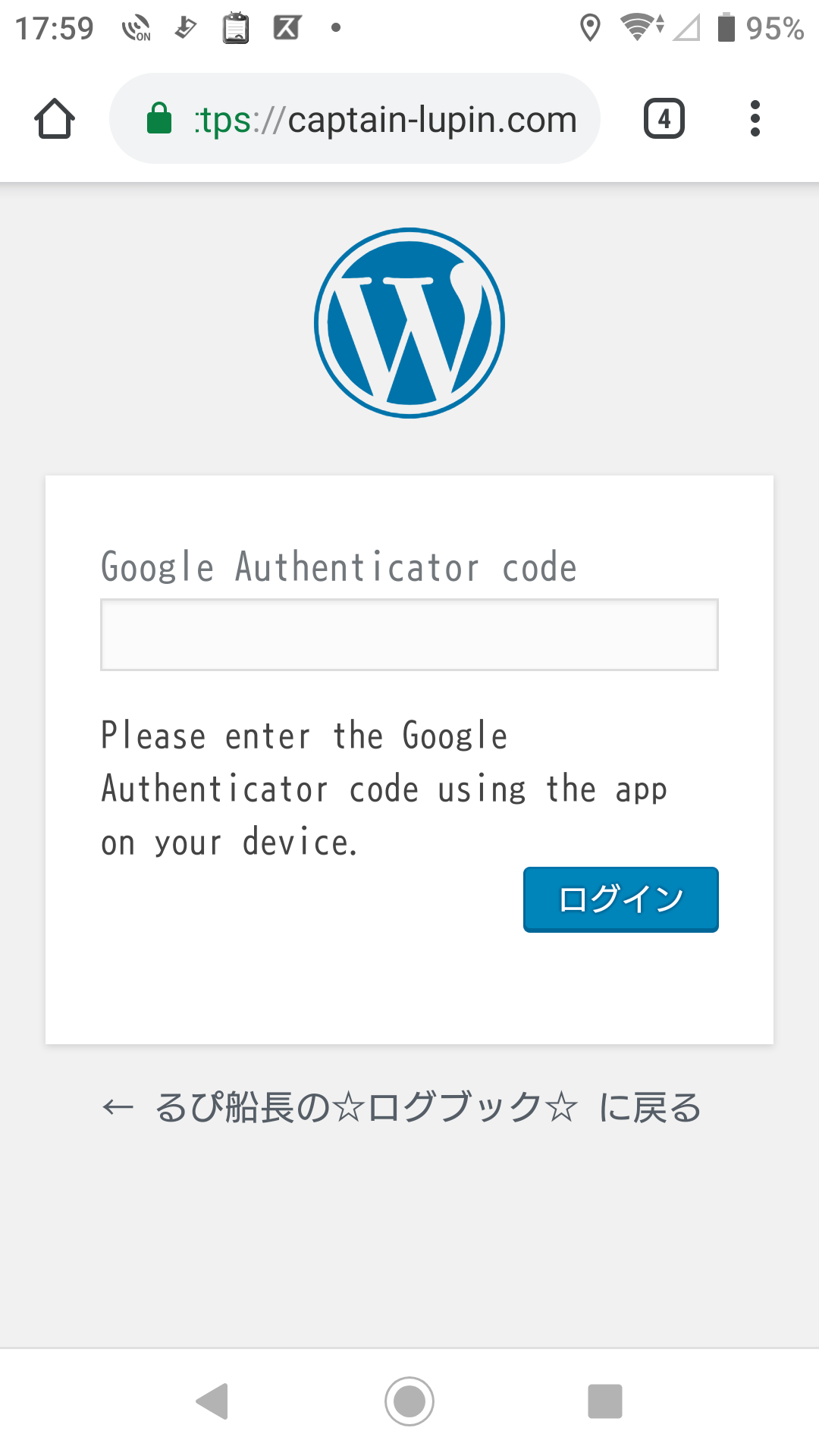
2段階目のパスコードは登録されたメールアドレス宛に送られてきます。
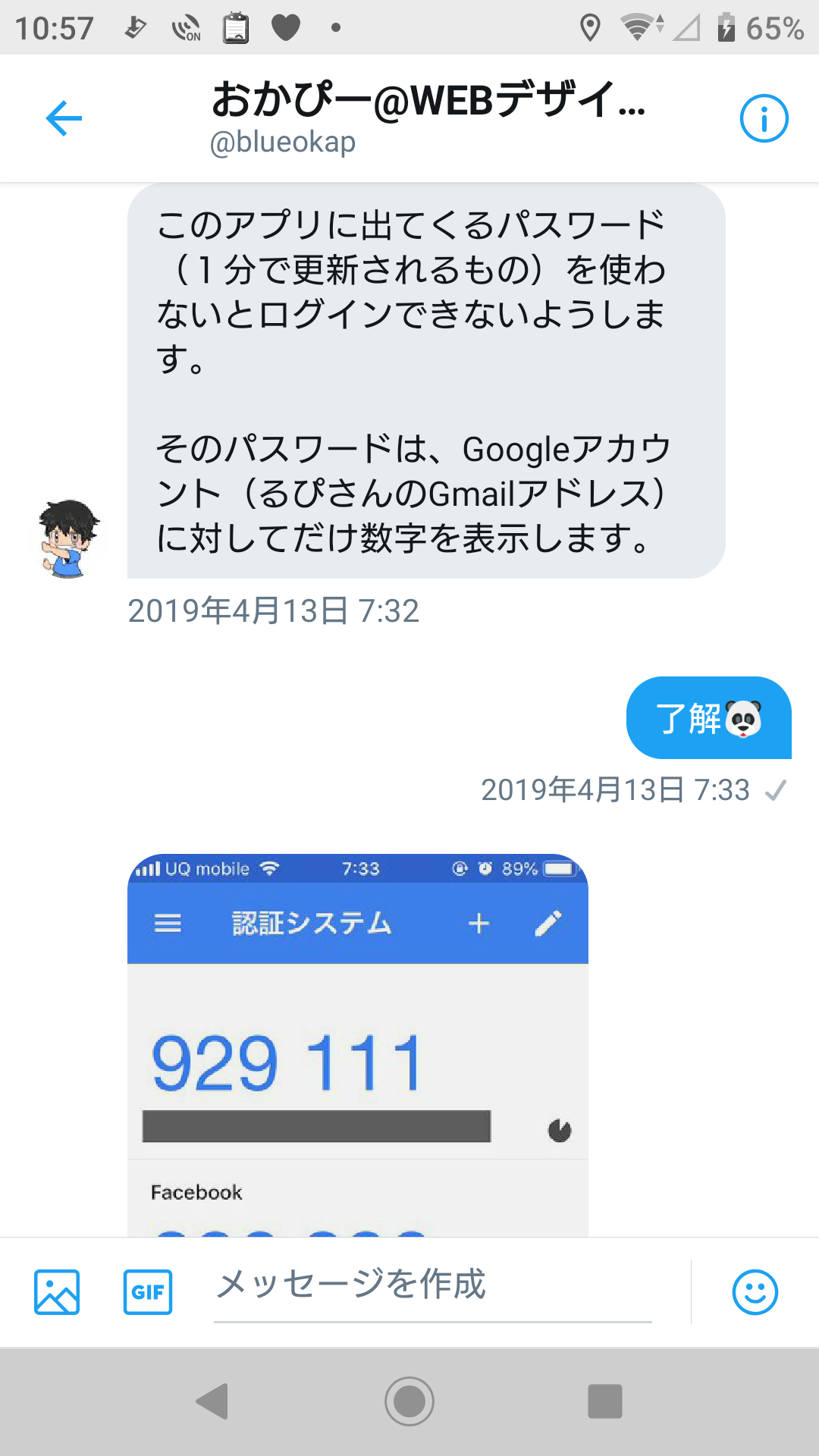
1分刻みてパスコードが随時更新されていくのでかなりセキュリティは抜群です(,,・`∀・)ノ
2段階認証を導入してみよ~(ง •̀ω•́)ง✧
ではやり方(スマホ版)をご説明します~
①まずはGoogle play よりGoogle認証システムというアプリをインストールします。
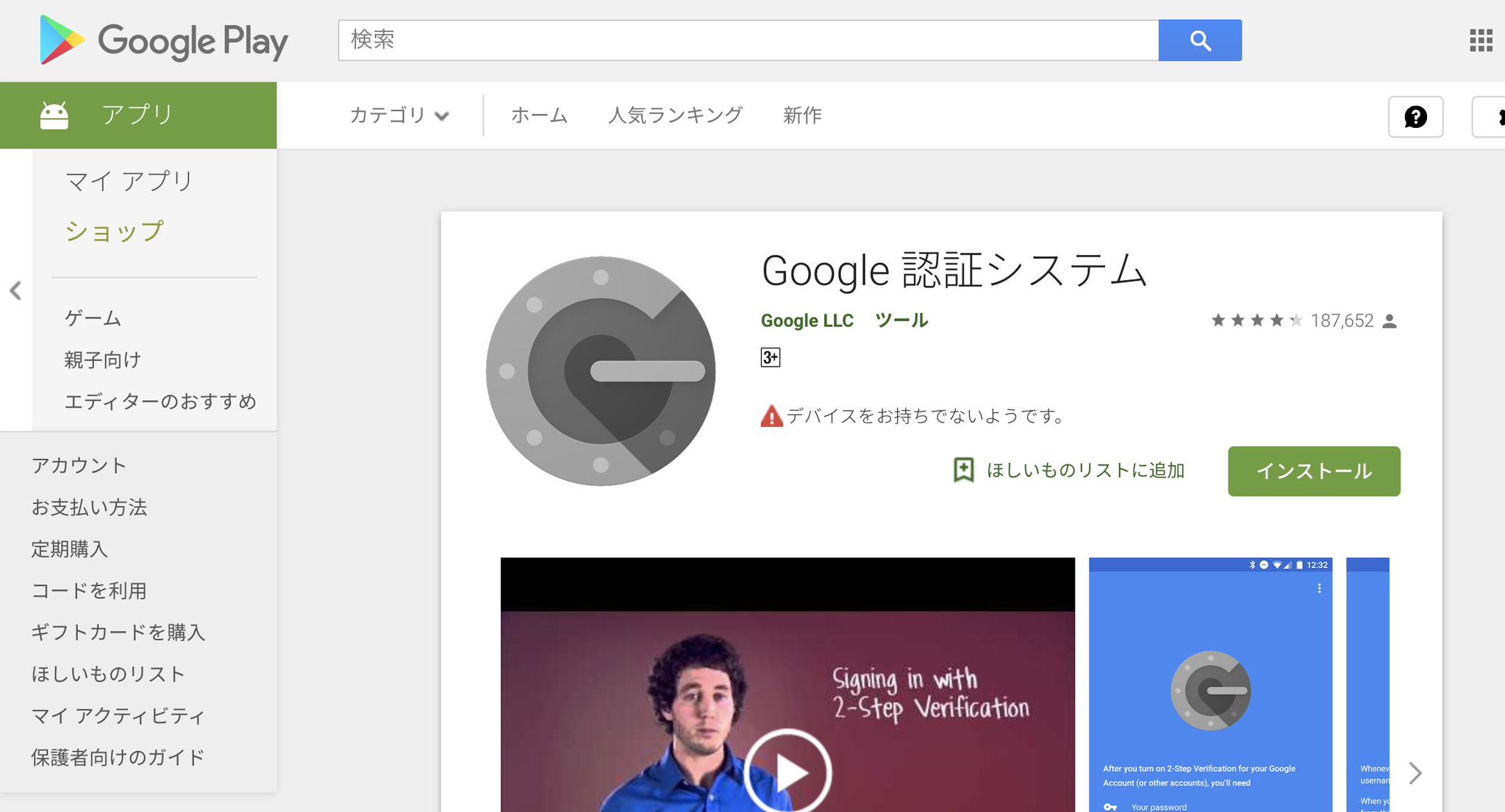
②ワードプレスにログインして管理画面よりプラグインに入りGoogle Authenticatorをインストールして有効化します。
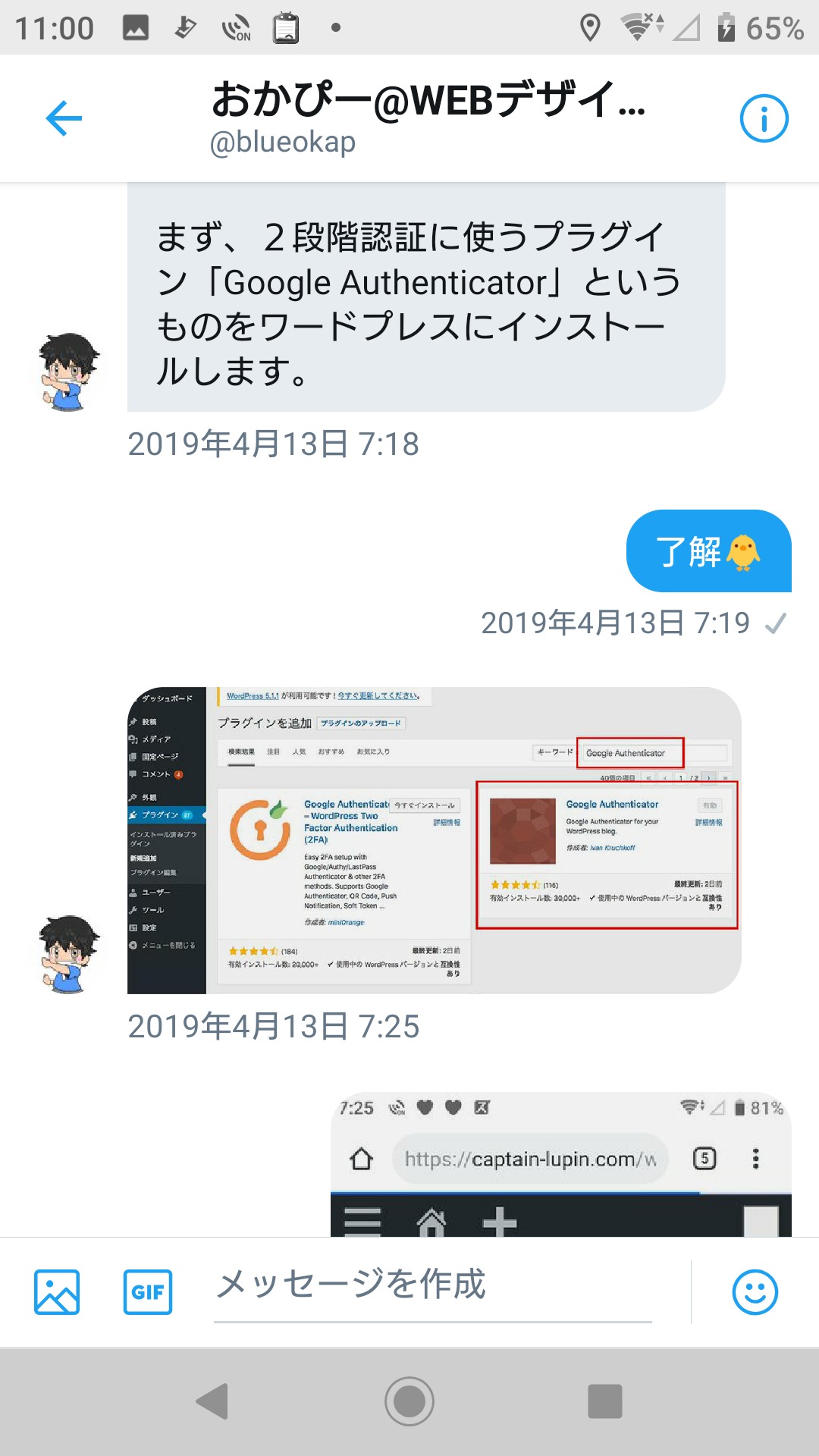
③Google Authenticator をインストール有効化したら
管理画面→設定→Google Authenticatorと進み→two screen signinにチェックを入れて→変更を保存
そいで1度管理画面に行って再び設定→Google Authenticatorに入り直す。
設定が反映されていたらスクリーンショット画像のようにチェックを入れます。
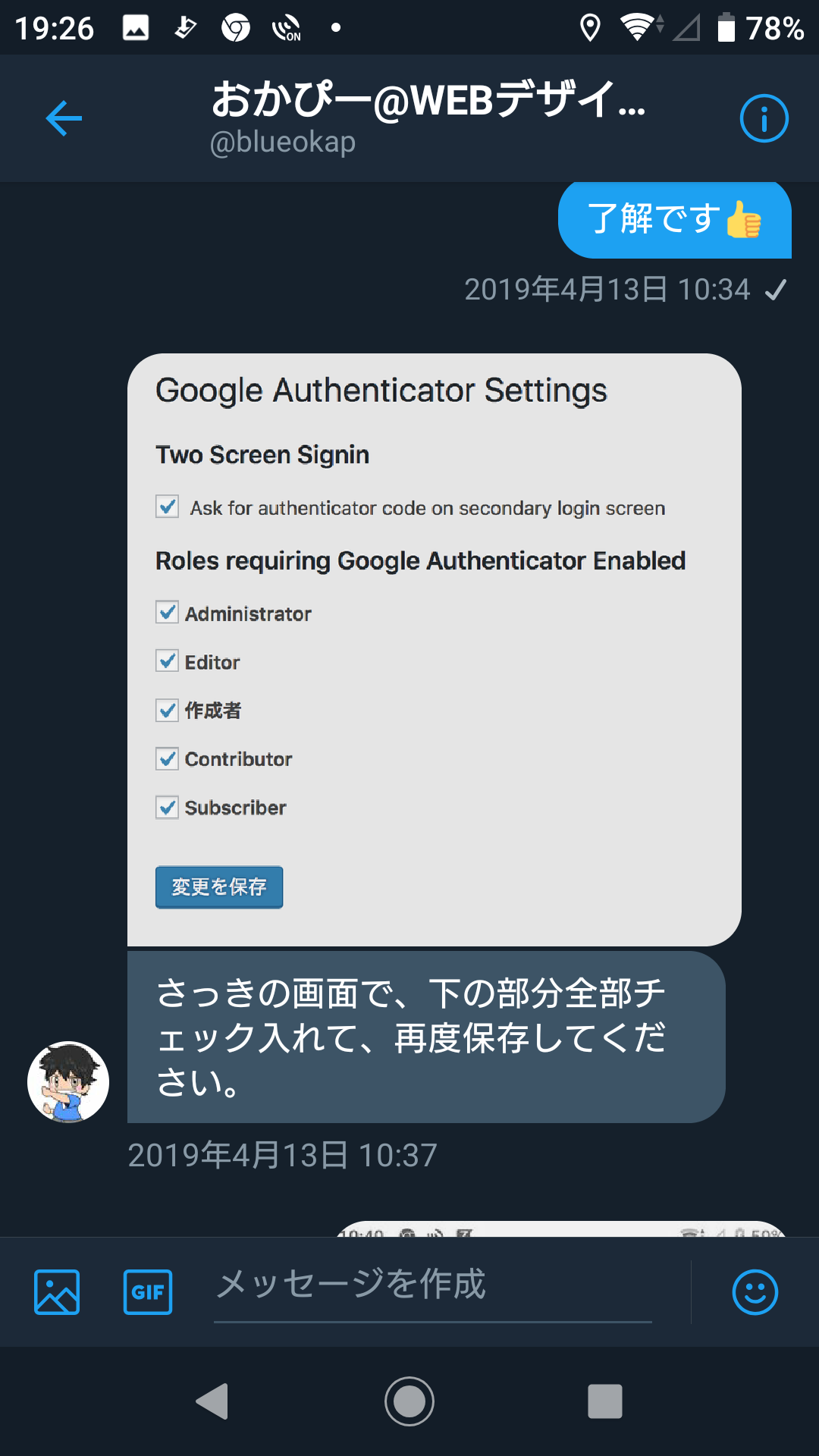 そしたら次は
そしたら次は
管理画面→ユーザーと進んで→Secret キーをコピーします。
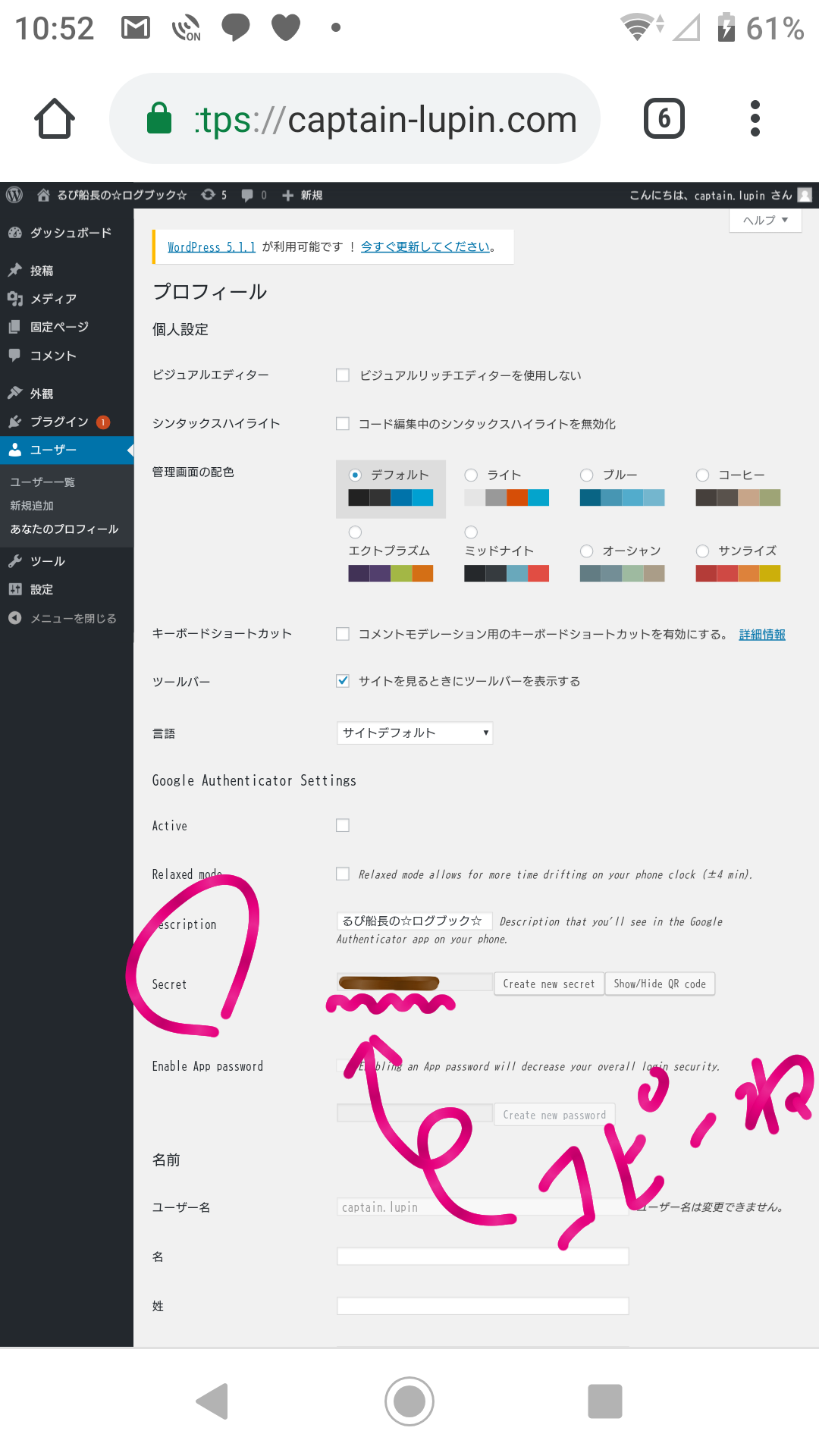
シークレットキーをコピーしたらスマホで落としたGoogle認証システムアプリへ
LETS GO ! (^o^ ∋ )卍ドゥルルル
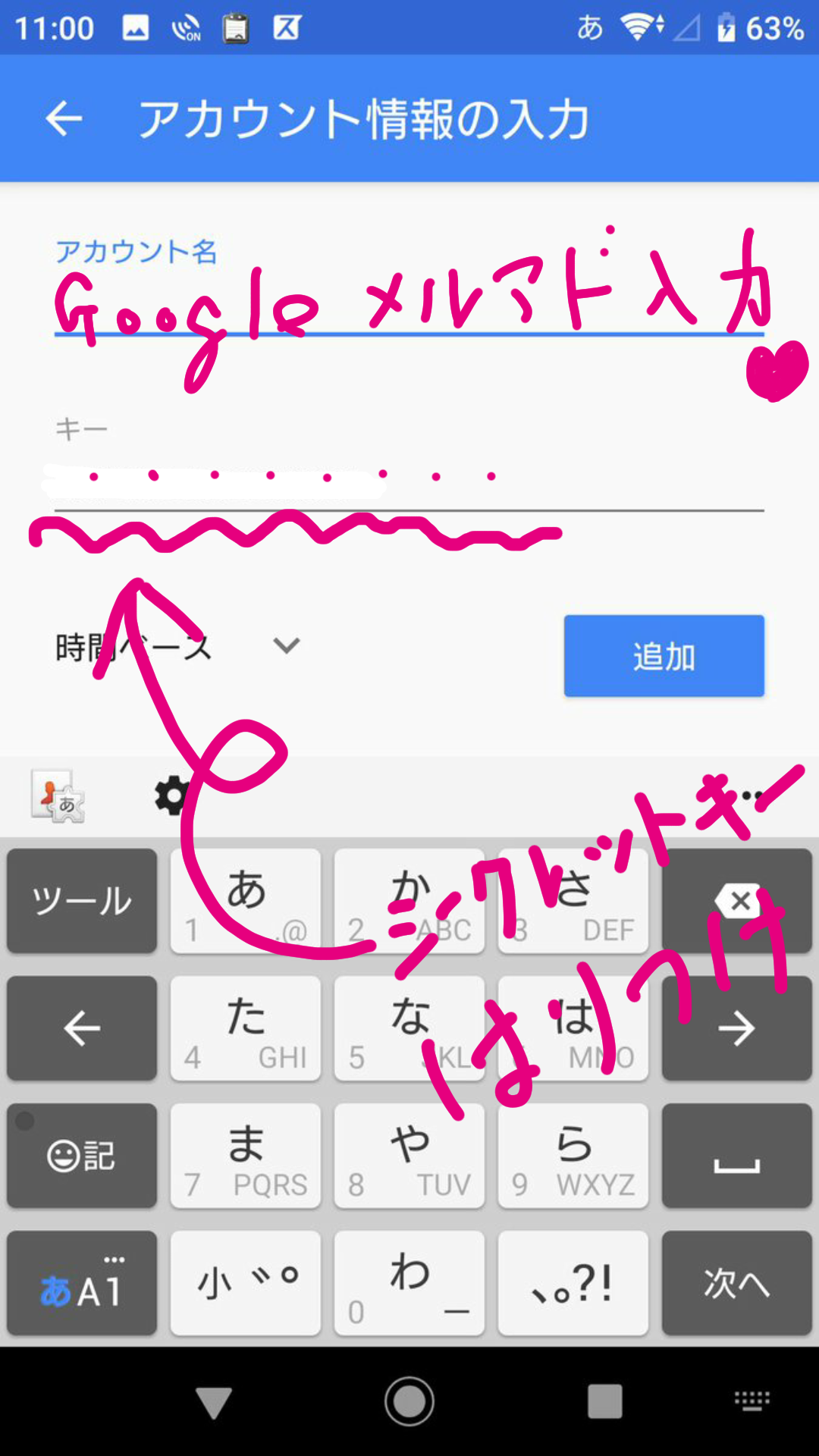
Google アカウントに使われているメールアドレスとコピーしたシークレットキーを貼り付け→追加を押す
終わったらワードプレスログイン画面にGO!

1段階目の通常ログイン認証を済ませたら
①この画面か↓↓↓
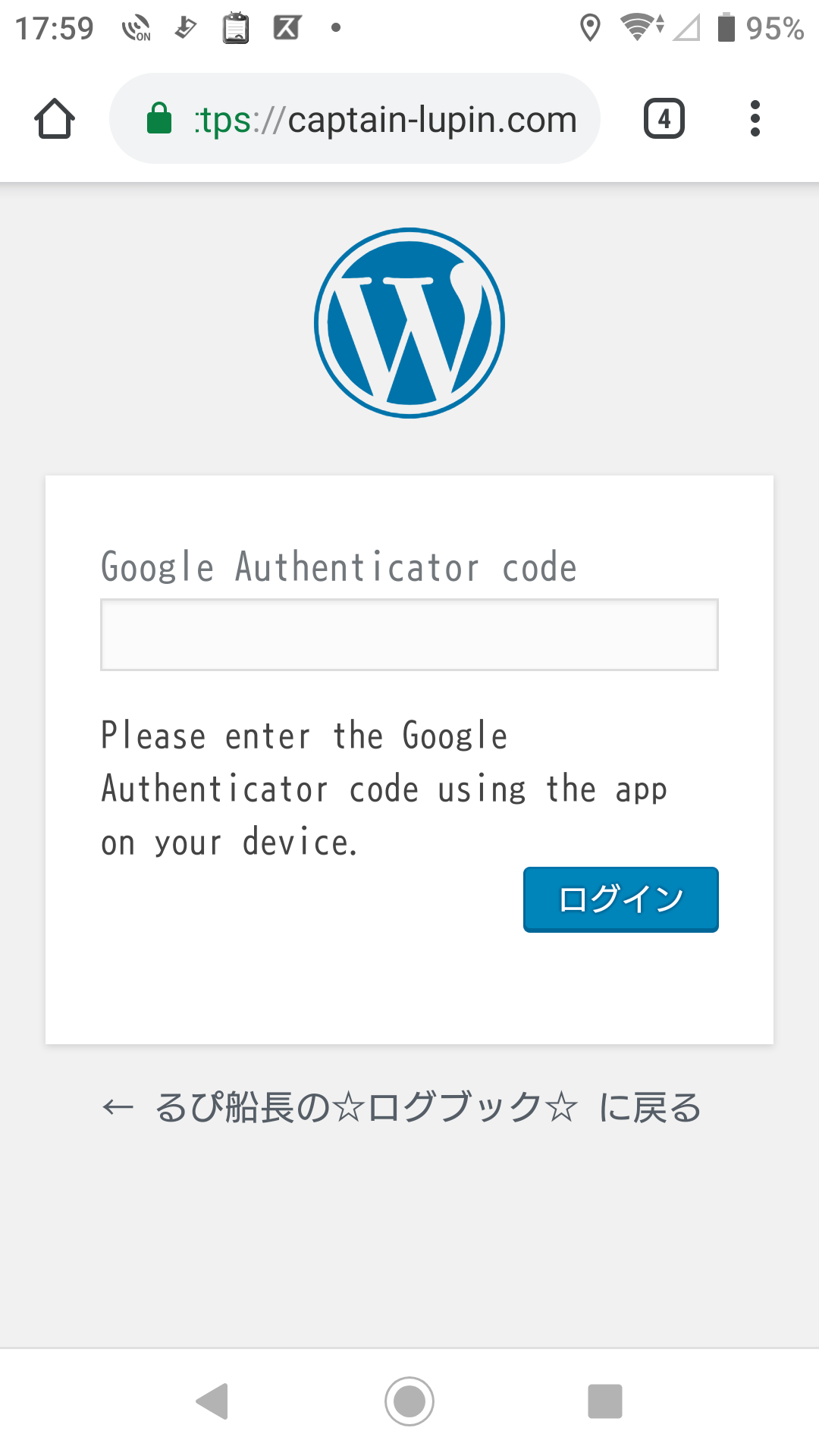
②この画面になります↓↓↓
英語ペラペラモード発動
オマィヮダレダ( ー̀дー́ )? (´゚౪゚`)♡オレッスョ
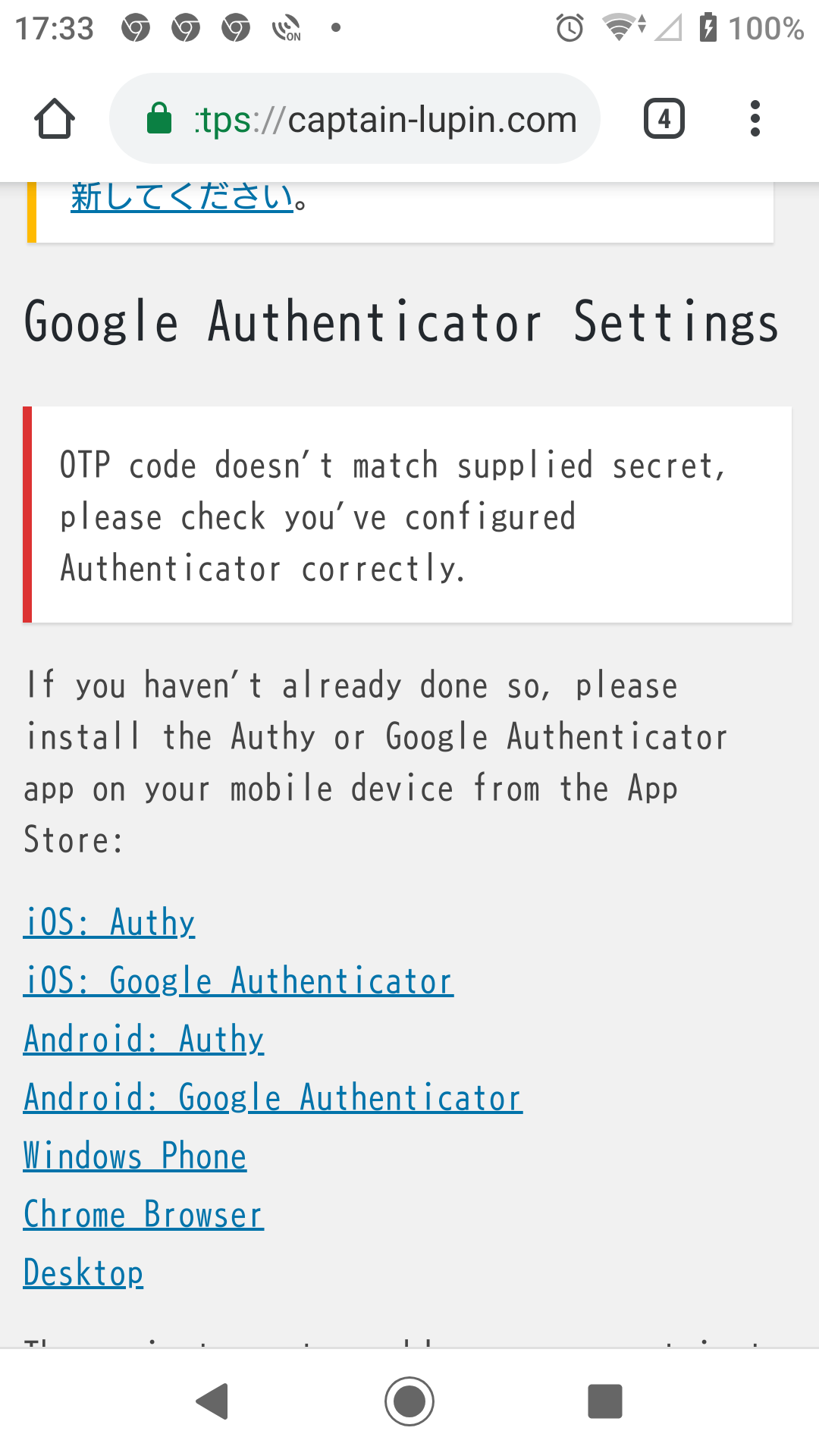
画像①に飛んだ場合は全てセット完了で、
Google認証アプリを開いて
6ケタのパスコードが出てますので
そのコードを
ワードプレス2段階目の認証画面に入力すれば
ログイン出来ます(,,・`∀・)ノ
画像②に飛んだ場合は
正常にログイン出来てませんので
まだセッティング終わってません。
英語ペラペラモードの下ら辺にQRコードが出てると思います。
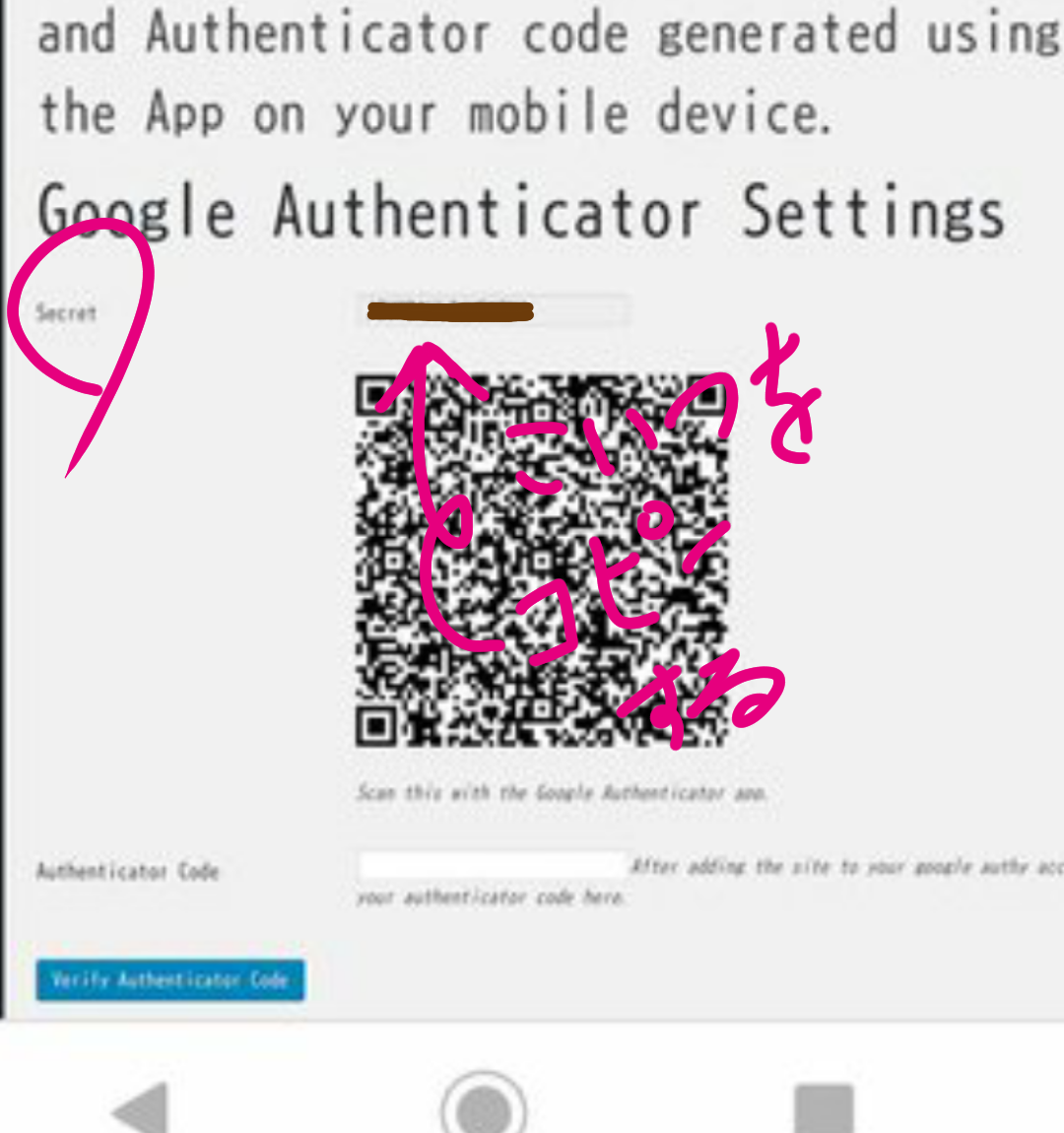 QRコードの上のシークレットキーをコピーして再度Google認証システムアプリのキー欄に貼り付けします。
QRコードの上のシークレットキーをコピーして再度Google認証システムアプリのキー欄に貼り付けします。
Google認証アプリに戻って
入ったら追加ボタンをタップ↓↓↓
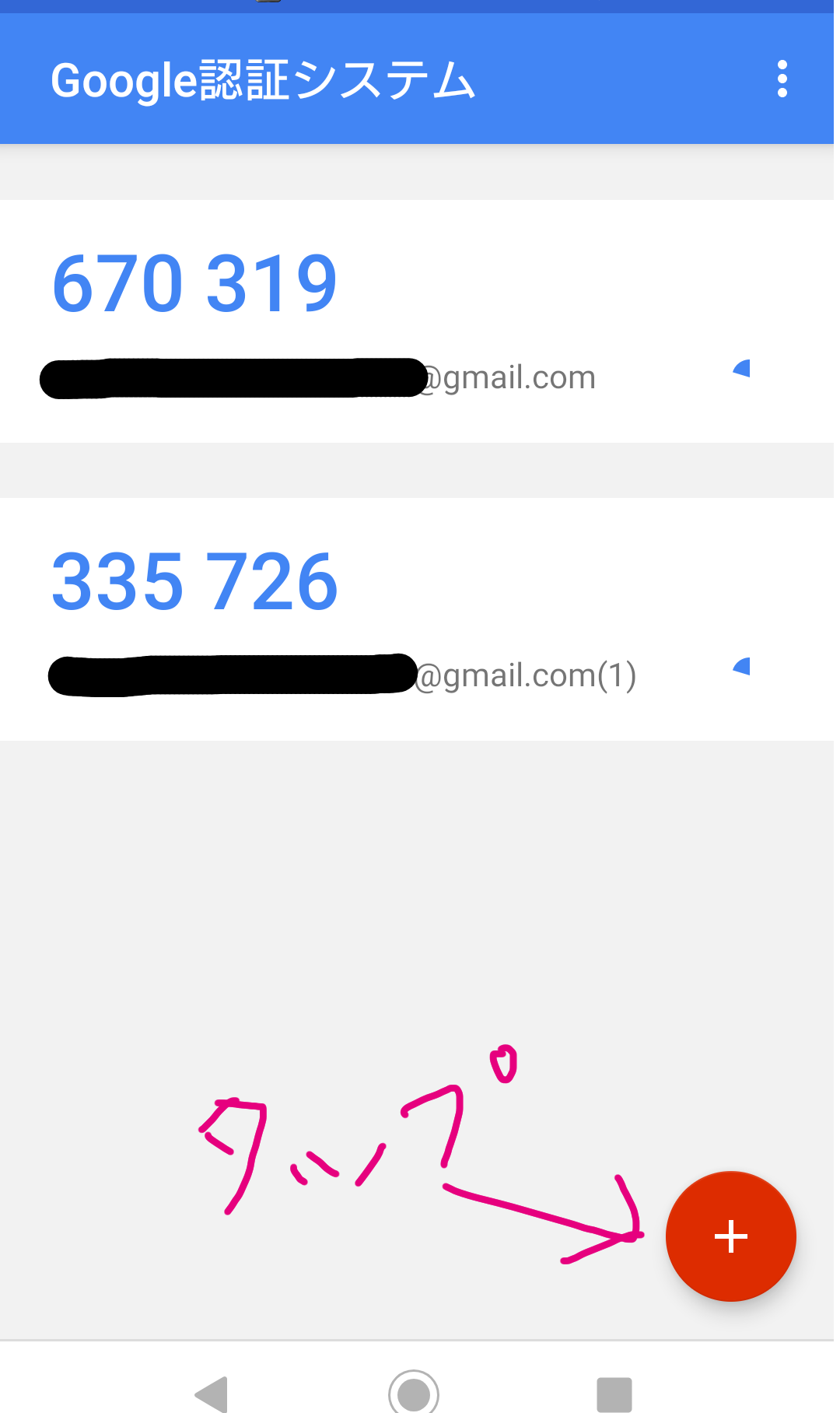
タップしたら
バーコードをスキャンと
提供されたキーを入力
が出てきますから
キー入力をタップ↓↓↓
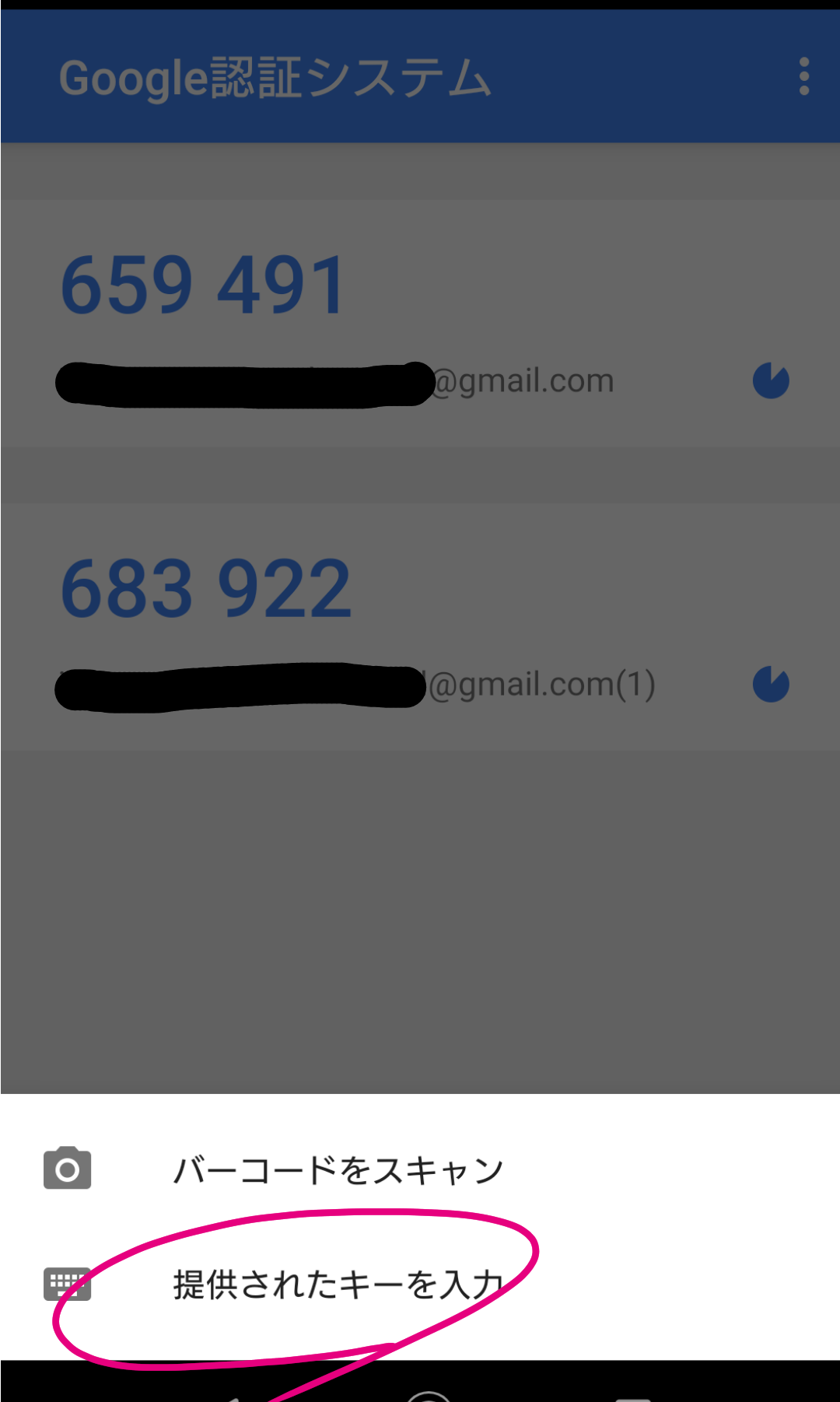
すると、
アカウント入力画面になりますから
コピーしたシークレットキーをキー欄に貼り付ける。
アカウントは1度目と同じメールアドレス入力です。
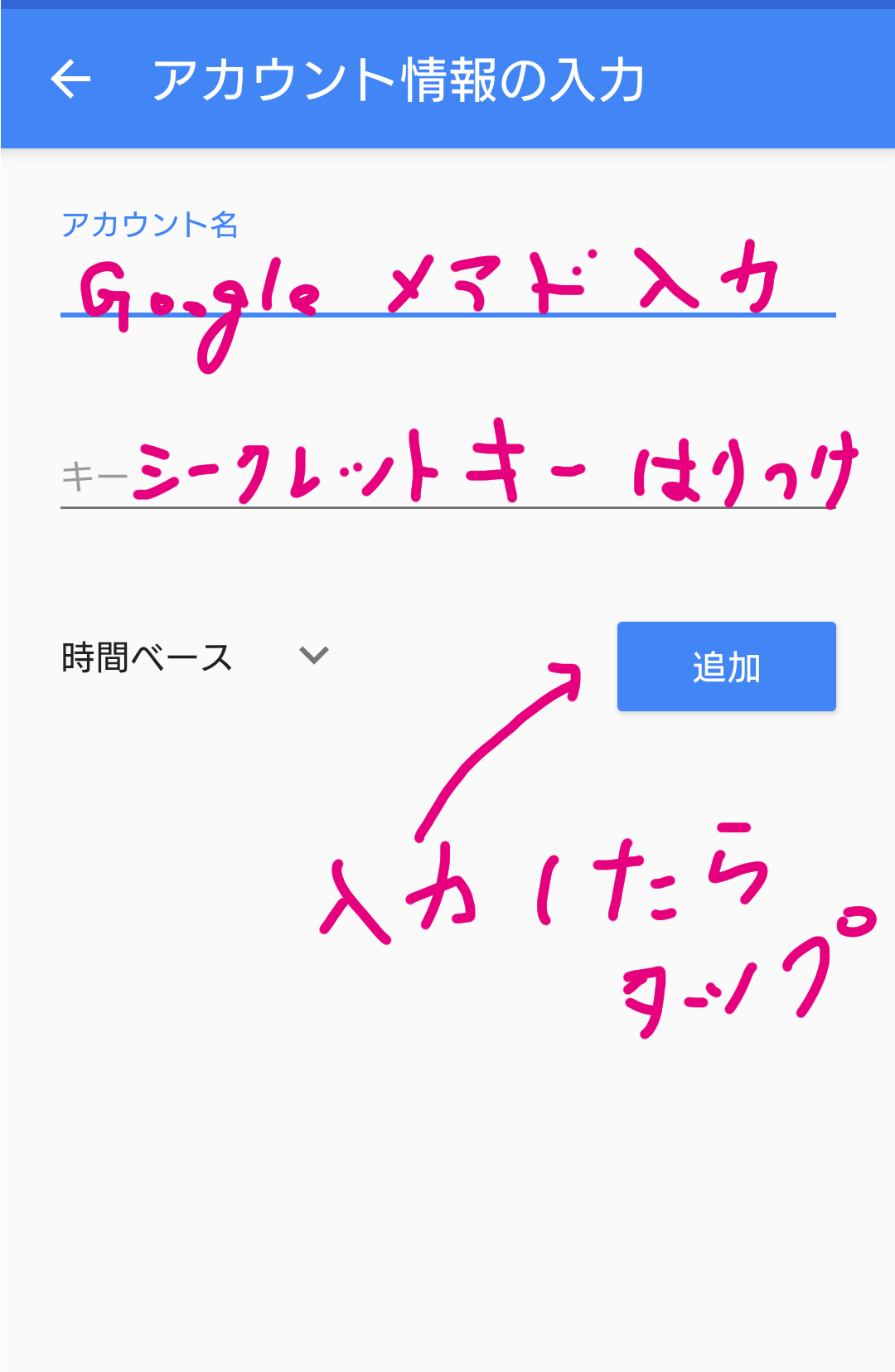
追加を押したら新たに6ケタのパスコードが表示されますから
そのパスコードを
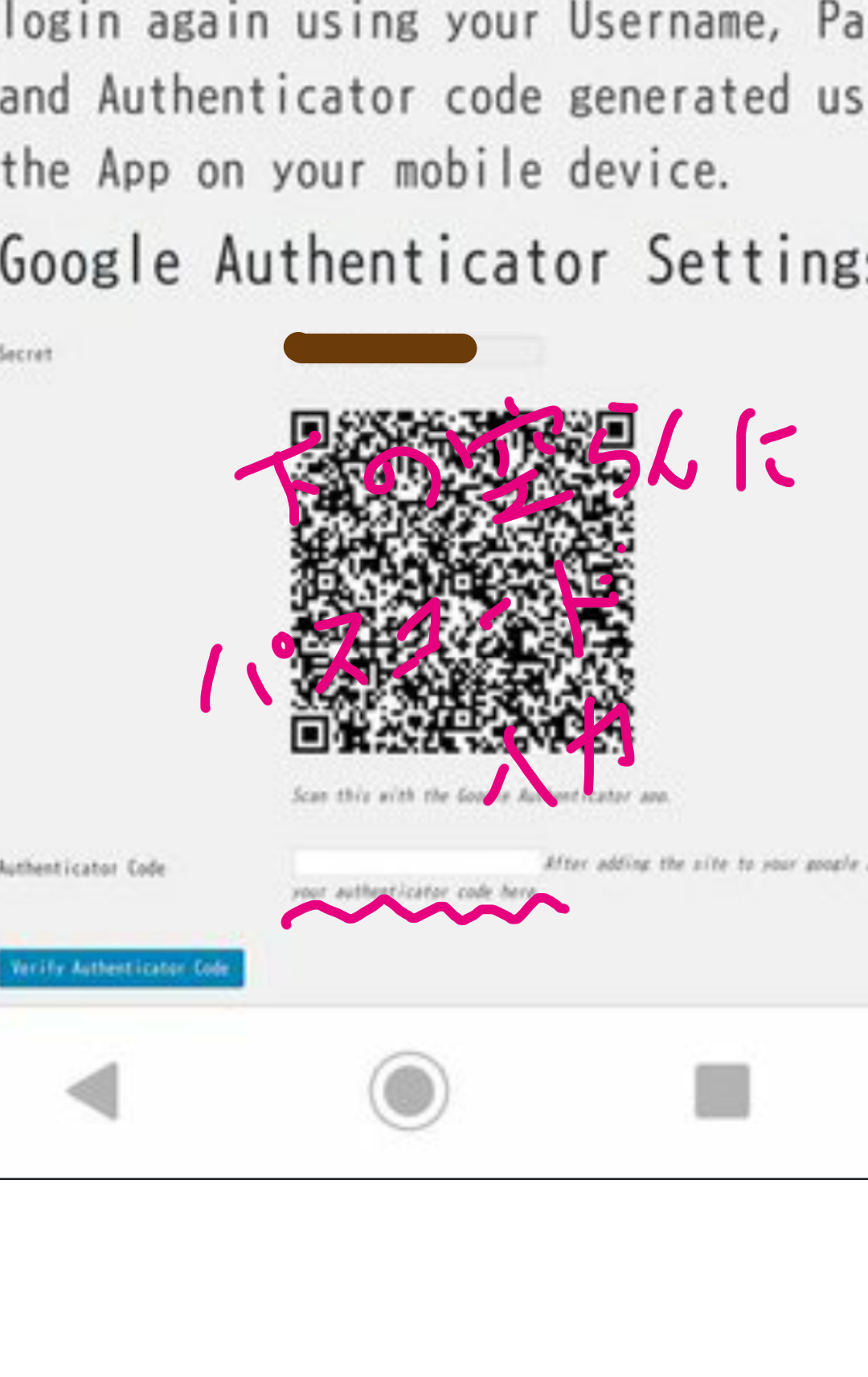
先程のQRコードの下にある空欄に入力すれば管理画面にログイン出来るはずです。
これで2段階認証設置完了です( ´•᎑•` )
お疲れ様でした~(๑•з•)))~🍵
次回からは1段階目の通常認証の後に
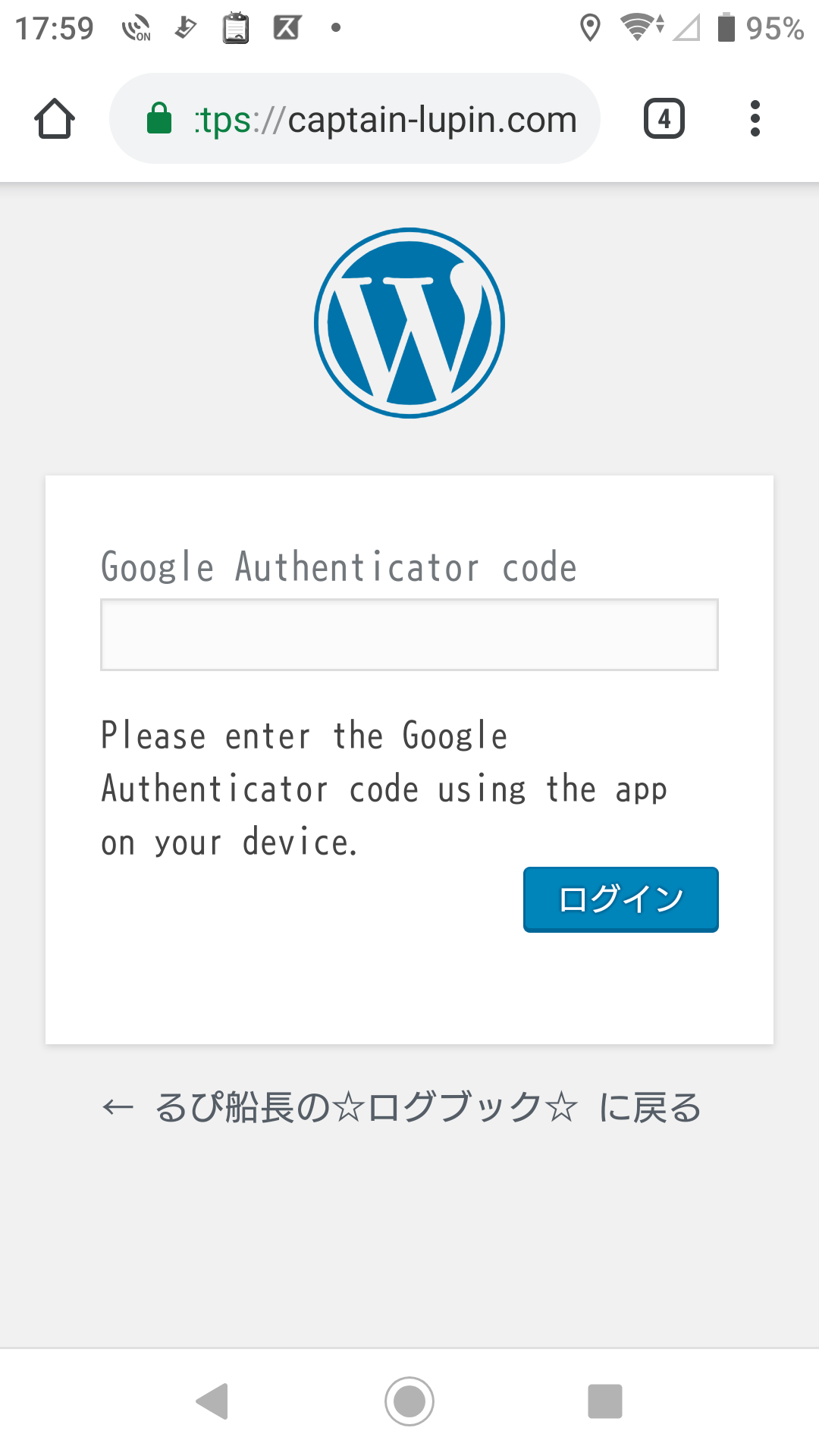
2段階目の認証が出てくるはずです。
その都度Google認証アプリを開けば6ケタのパスコードをすぐ確認できますから
それを入力してログインボタンを押せば
正常にログインできるようになります。
*注意点
2段階認証を導入しましたがセキュリティ的にはサーバーの海外アタックモードの方が防御力は高いと思います。
サーバー側もなぜこんな契約者本人でも弾かれてしまう強固な機能が勝手に備わっているのか?
理由は考えてみればすぐわかると思います。
それくらい海外からの不正アクセス、サイト乗っ取り、登録情報の盗用等が多発しているからだと思うのです。
ですから、記事作成や各種調整作業を終了してワードプレスからログアウトした後は必ず海外アタックガードを有効にしておく事を強く推奨します。
もし、2段階認証が突破されたらかなり危険な状態でしょうね…
そこまでやるような輩は突破する目的があって不正行為をやってるワケですから( ;゚³゚)コェー
それよりは最初からサーバーに対して怪しい海外からのアクセスを有無を言わさず弾いてくれた方が安全ですよね(ง •̀ω•́)ง✧
気をつけてください!
あとがきでぇす( ´•᎑•` )
今回はワードプレスにログイン出来なくなる403Errorについてお話しいたしましたがご理解いただけましたでしょうか( ´•౪•`)
僕の場合は…
送信電波が衛星を介した事で海外の電波になってしまいロリポップサーバーの海外アタックガードのセキュリティに引っかかって強制的に弾かれてしまった事が原因でした。
原因は僕一人でもネットで調べたらすぐ理解して対処出来たと思いますが
2段階認証までは素人考えでは絶対に辿り着けなかったと正直思いますよ(ó﹏ò。)
しかも面倒くさがって海外アタックガードを無効にしっぱなしで
ゆくゆくは不正アクセスの餌食になっていた可能性が高いです
( ;゚³゚)コッ( ;゚³゚)コッ( ;゚³゚)コェーョ
やはり身近に信頼出来る本物のアドバイザーを置くことは必須だなぁと思います。
安全だし作業効率的にもかなり差が出てきますよ
(,,・`∀・)ノ
あと…
ラクガキまがいの汚ったない画像をたくさん載せてしまいしたが…
ご勘弁下さいませ~( ´艸`)
スマホで指でやってるので(இдஇ; )
これはこれで自分好きなんですがね…
親近感わかなくね~?ლ(。◉౪◉。)ლ
スマホ用のペン…買ってもらおうっと!
それじゃまたね~
Assist おかぴー
おかぴー氏ワードプレス相談ブログ無料相談はコチラです
いつもいつもこの出来の悪い僕にTwitterのダイレクトメールでお付き合い&丁寧に指南して頂き感謝いたしております( ´艸`)( ´艸`)
-
前の記事

ブログの引越し作業からワードプレス初投稿まで経緯をご紹介 2019.05.02
-
次の記事

ワードプレスでグーグルサーチコンソールとグーグルアナリティクスを登録連携させてみよう 2019.05.09